很多人在学校和工作中都经常需要使用到电脑,有些人想将任务栏设置为自动隐藏这样显得电脑桌面大一些该怎么做呢?任务栏如何设置为自动隐藏?那么接下来小编就为大家带来了设置自动隐藏任务栏教程,快一起来看看吧.
很多人在学校和工作中都经常需要使用到电脑,有些人想将任务栏设置为自动隐藏这样显得电脑桌面大一些该怎么做呢?任务栏如何设置为自动隐藏?那么接下来小编就为大家带来了设置自动隐藏任务栏教程, 快一起来看看吧 。
1、点击左下角的开始菜单图标, 然后在弹出的页面中点击设置图标 。
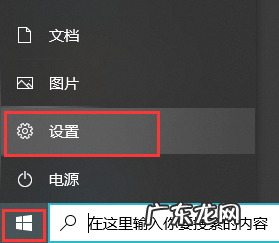
文章插图
2、然后在打开的设置页面中点击个性化选项 。

文章插图
3、在打开的页面中点击左侧的任务栏选项, 然后在打开的页面中可以看到 在桌面模式下/平板模式下自动隐藏任务栏, 将下面的开关调到开启状态即可 。
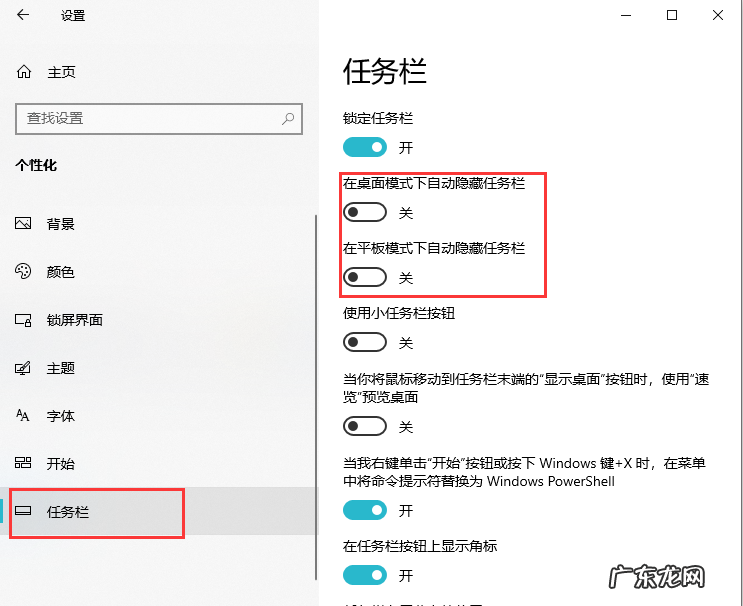
文章插图
【语言栏设置为停靠任务栏 设置自动隐藏任务栏教程】以上就是小编为大家整理的设置自动隐藏任务栏教程, 希望能对大家有所帮助 。
- 桌面下面的任务栏不见了 电脑桌面下面任务栏点了没反应的解决方案
- win10任务栏经常假死 详解win10底部任务栏无响应要怎么修复
- win10隐藏任务栏图标 win10系统怎么隐藏任务栏图标
- win10输入法切换不出来 win10输入法设置的方法教程
- win10如何放大任务栏图标 教你win10如何设置任务栏上图标大小
- 高情商的感谢和祝福 高情商的感谢语言
- lenovo进入bios设置 lenovo台式电脑怎么重装win10的详细教程
- win10任务栏全透明化 win10任务栏颜色怎么改的图文教程
- win10设置不休眠无效 教大家win10怎么设置屏幕不休眠的方法
- win10任务栏图标一直切换 win10任务栏和桌面无限刷新的解决方法
特别声明:本站内容均来自网友提供或互联网,仅供参考,请勿用于商业和其他非法用途。如果侵犯了您的权益请与我们联系,我们将在24小时内删除。
